【Ver7】音声の頭出ししたい位置にチャプターを設定する
音声の頭出ししたい位置には、チャプターを設定しておくことができます。
例えば、複数の人が発表する場で、それぞれの発表が始まるときにチャプターを設定しておくと、特定の人やトピックから再生できます。チャプターに終了時刻を設定すると、特定の人やトピックだけを再生できます。また、発表時に注目した個所をチャプターとリンクさせると、発表を聞きながらスムーズに該当個所を確認できます。
チャプターを設定する
※録音中・再生中は、1秒前の位置にチャプターが設定されます。
録音中
パレットの![]() をタップします。
をタップします。
再生中または一時停止中
再生バーの![]() をタップします。
をタップします。
チャプターの開始・終了時刻を設定する
チャプターの開始時刻を変更したり、終了時刻を設定したりできます。
- 再生バーの
 をタップして、音声パネルを表示します。
をタップして、音声パネルを表示します。
- プレイリストで、チャプターをタップします。
タップしたチャプターが再生されます。 - 音声パネルで、チャプターのマークをドラッグして時刻を設定します。
【開始時刻を変更する】
上側 をドラッグします。
をドラッグします。
【終了時刻を設定する】
下側 を、終了時刻までドラッグします。
を、終了時刻までドラッグします。
※終了時刻が設定されたチャプターには、プレイリストで
 が付いて表示されます。これをタップすると、終了時刻まで再生されます。
が付いて表示されます。これをタップすると、終了時刻まで再生されます。
ノートの内容をチャプターとリンクさせる
ストロークや写真を選んで、リンクしたチャプターから再生できるようにします。
逆に、プレイリストでチャプターを選ぶと、リンクしたストロークや写真にズームして、再生が始まります。
リンク対象
次のもの1つにつき、1つのチャプターをリンクできます。
| 対象 | リンクしたときの表示 |
|---|---|
| ペンで書いたストローク | 選んだときに薄い緑色でハイライト表示されます。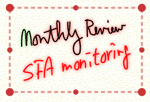 |
| 図形 | |
| 写真 | 選んだときに薄い緑色でハイライト表示されます。 ビューモードでは、左上に  が付いて表示されます。 が付いて表示されます。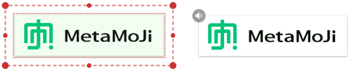 |
| Webページのイメージ | |
| テキストユニット | |
| テキストユニット内の段落 | テキストユニットを選んだときに、薄い緑色でハイライト表示されます。 テキストユニットの編集中またはビューモードでは、段落の先頭に緑色の縦線が表示されます。 ビューモードでは、さらに左上に  が付いて表示されます。 が付いて表示されます。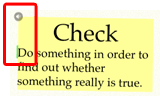 |
テキストユニットとそれに含まれる段落は、それぞれ別のチャプターとリンクさせることができます。
ストロークや写真にリンクできるチャプターは1つだけです。チャプターとリンクしたストロークや写真に、さらにチャプターをリンクすると、リンクが上書きされます。
新しくチャプターを設定してリンクさせる
- 音声を再生します。

リンクさせたい位置で音声を停止しておく場合は、再生バーの をタップするなどして、一時停止します。
をタップするなどして、一時停止します。 - ストロークや写真を1つ選びます。

または、テキストユニット内の段落を選ぶか、段落内を長押しします。
- 表示されるメニューの[音声]>[現在の再生位置とリンク]を選びます。
音声を再生している場合は、リンクさせたい位置が再生されるときに選びます。
操作2.のストロークや写真とリンクしたチャプターが追加されます。チャプターには が付きます。
が付きます。
設定済みのチャプターとリンクさせる
- ストロークや写真を1つ選びます。

または、テキストユニット内の段落を選ぶか、段落内にカーソルを置きます。
- プレイリストでチャプターを長押しして、表示されるメニューの[選択対象とリンク]をタップします。
チャプターに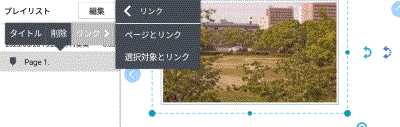
 が付き、操作1.のストロークや写真とリンクします。
が付き、操作1.のストロークや写真とリンクします。
リンクを解除する
リンクしているチャプターを削除します。
または、次の操作でリンクを解除します。
- チャプターとリンクしたストロークや写真を1つ選びます。

テキストユニット内の段落のリンクだけを解除するときは、その段落を選ぶか、段落内を長押しします。
※テキストユニットを選んでリンクを解除すると、テキストユニットとそれに含まれる段落すべてのリンクが解除されます。
- 表示されるメニューの[音声]>[リンクの解除]を選びます。
リンクが解除され、チャプターの が
が に変わります。
に変わります。
- ページのリンクを解除するときは、プレイリストでチャプターを長押しして表示されるメニューから、[リンク]>[リンクの解除]を選びます。
 チャプターを設定する
チャプターを設定する